
こんにちは、IoT家電大好き山本です。
先日家電操作用にMESHボタンを購入したもののなんやかんやGoogle homeを使ってしまい持て余していたので、ペット(ハムスター)のエサやり記録ボタンとして活用してみようと思います。
(今回はペットの記録を例にご紹介しますが、赤ちゃんのオムツ替えや薬を飲んだ時間などいろいろなことに使えます)
その方法を今回ご紹介します!
まずMESHとは?
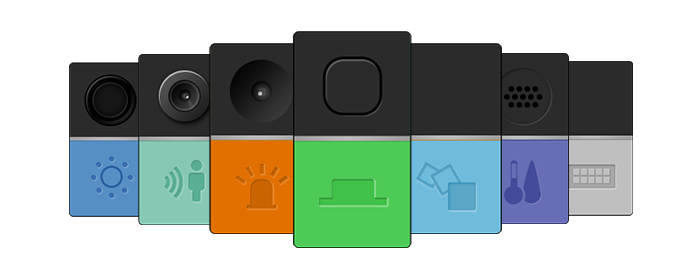
以下、公式サイトからの引用です。
MESH なら、プログラミング言語を知らなくても、やりたいことをプログラミングで直感的に、簡単に組み立てることができます。
失敗しても大丈夫。何度も試行錯誤できるから、失敗と成功の体験が積み重なる。
積み重なった体験は自信となって、生きる力につながります。
プログラミングとものづくりを通して普遍的な力が身につくツール――それがMESHです。
要約すると、予め用意された簡単なプログラムとMESHブロックというものを使って、自分のやりたいことが実現できるものです。
今回は「ボタン」というブロックを使用しますが、全部で7種類あってそれぞれ用途が違います。
全7種類のMESH
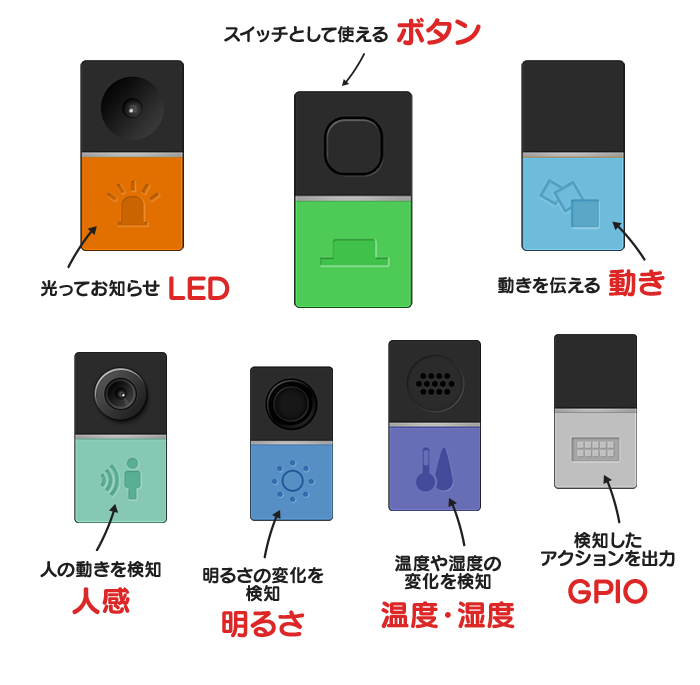
詳しくはこちら!
MESH「ボタン」
全7種類ある中で、今回は「ボタン」というブロックを使用します。
使い方はいろいろあって、私自身まだまだ未知なところもありますが今回はペットの記録として使用していこうと思います。
このボタンは「1回押す」「長押し」「2回連続で押す」の3パターンの伝達方法があるので、例えば「ハムスターのエサやり記録」「ハムスターの掃除記録」「ハムスターの水交換記録」などなどこのブロック1つで3パターンの登録をすることができます。
ただし、このMESHボタンはBluetoothとGPSとアプリを使用するので、アプリを連携するスマホが近くにないといけないので注意です。
そしてアプリも開いておく(バックグラウンドでの実行でも可)必要があります。
※「ボタン」以外のブロックを使用したことがないので全ブロックがBluetoothとGPSを使用するかどうかはわかりません。
今回は「記録」として使用しますがペットの他にも、赤ちゃんのオムツ交換、ミルクをあげた時間、薬を飲んだ時間などアイデア次第でいろんな使い方があります。
「ミルク何時にあげたかな?」「薬飲んだっけ!?」っていう心配が減るのではないでしょうか?
私が思いついた使い方をざっと紹介すると…
・ペット(ハムスター)のトイレやケージを掃除をした日を記録
・赤ちゃんのオムツ交換した時間を記録
・赤ちゃんのミルクをあげた時間を記録
・薬を飲んだ時間を記録
・植物の水やり記録
・出社や帰宅の通知(LINE、チャットワーク等)
・お茶を作った日を記録(このお茶いつ作ったけ!?を無くす)
などなど、たくさんあります。
記録先はスプレッドシートだけではなくLINEなどに設定することも可能です。
また、スマートリモコンと連携すれば、ボタンを押すことで家電を操作することも可能です。
それはまた別の記事でご紹介できればと思います。
準備物
・MESH「ボタン」ブロック
・MESHアカウント
・IFTTTアカウント
・Googleアカウント(スプレッドシートに使う)
アカウントが無い場合は作成してください。
IFTTTについて詳しい内容はこちら。
作り方
では早速作り方をご紹介します。
①ブロックを登録してボタンを作成します。
※ブロックの登録、サインインなどはチュートリアルに従って登録してください。

②ツールの右側にある連携の「追加」を選択。
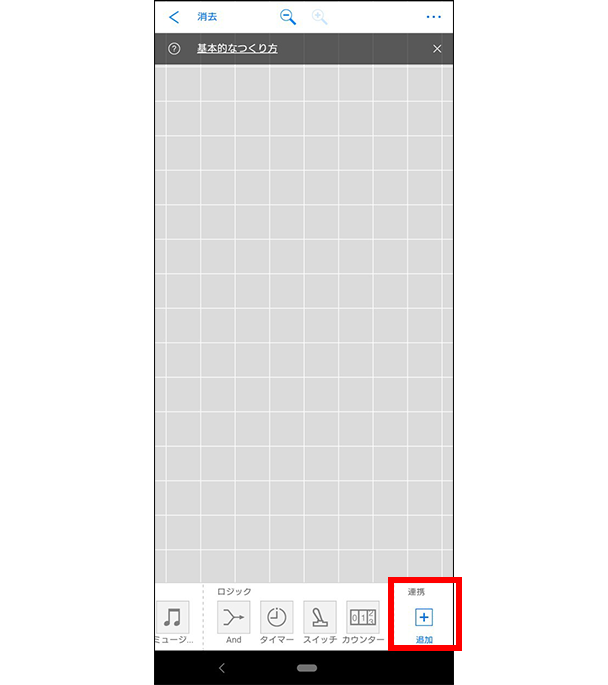
③「IFTTT」を選択。
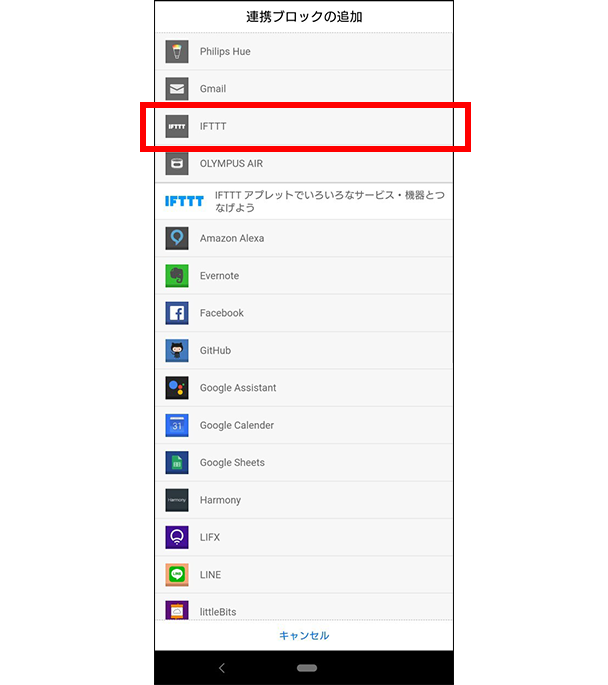
④「セットアップ」を選択。
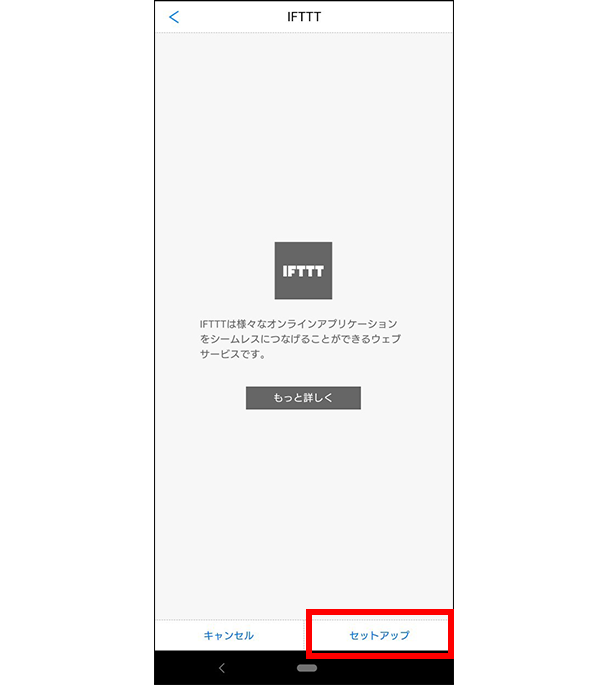
⑤MESHにサインインするか聞かれると思うのでサインインします。
そのあとIFTTTのサイトの移動してこの画面が出るので自分のアイコンから「Create」を選択。
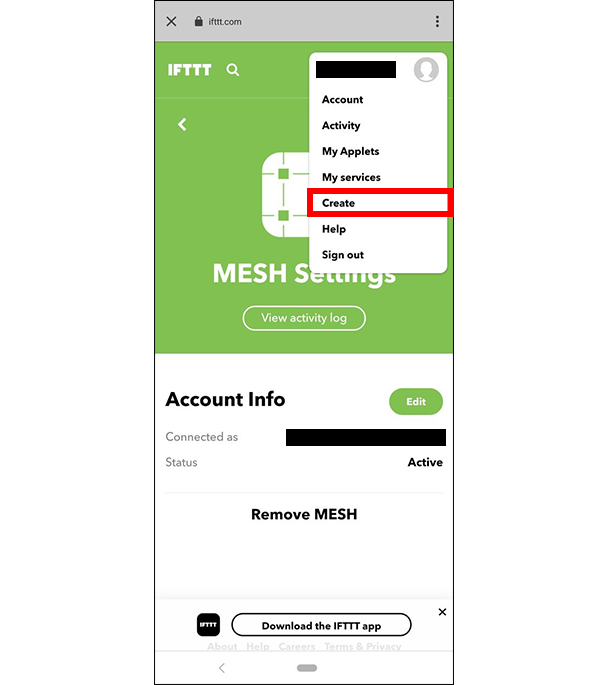
⑥「This」を選択。
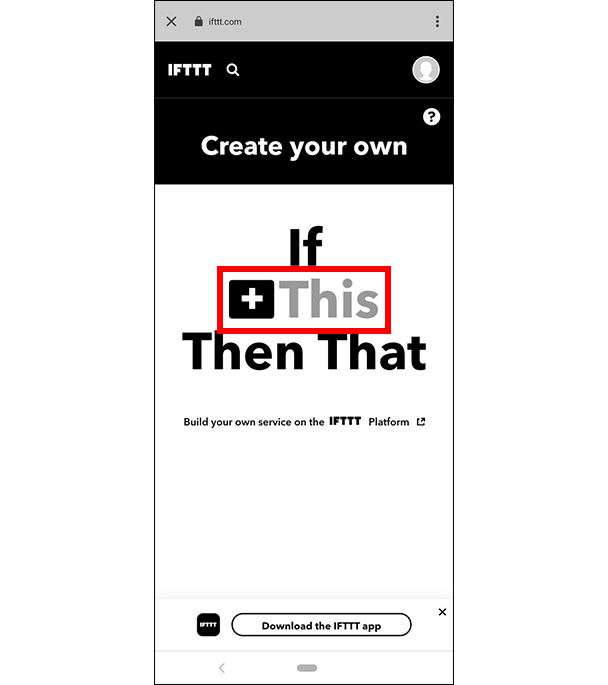
⑦「MESH」を検索して選択。
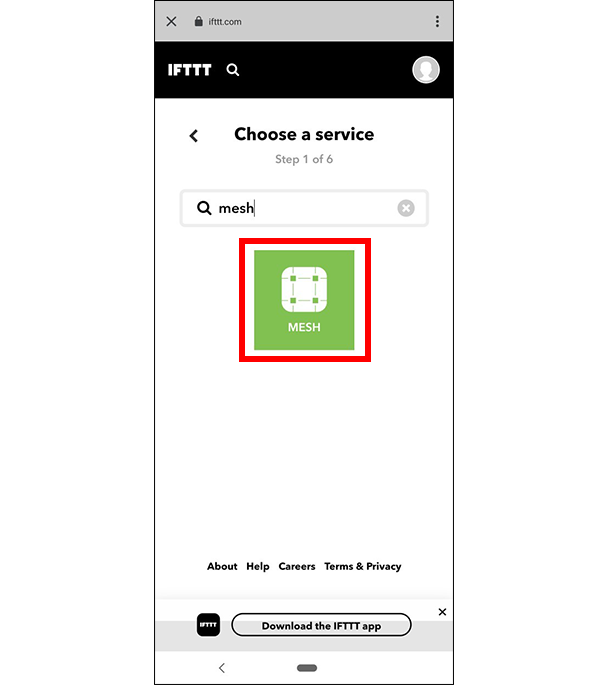
⑧「Event from~」を選択。
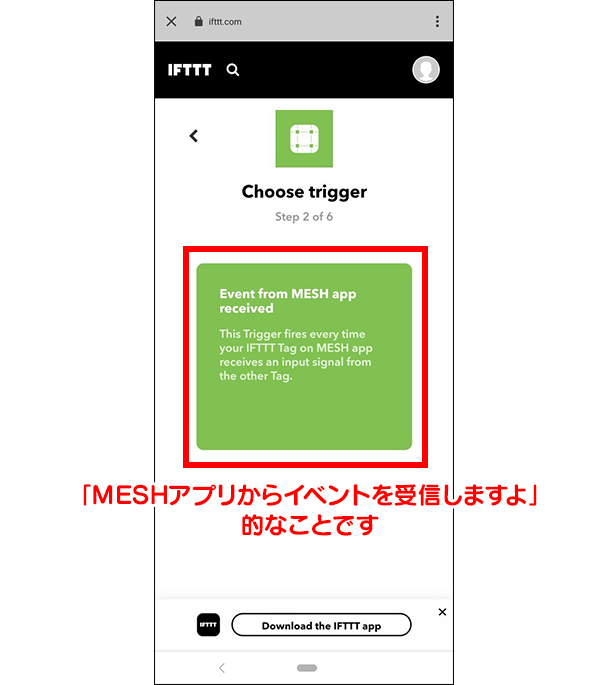
⑨「EventID」に「esa(なんでも可)」と追加。あとで使用するので控えておいてください。
そして「Create trigger」を選択。
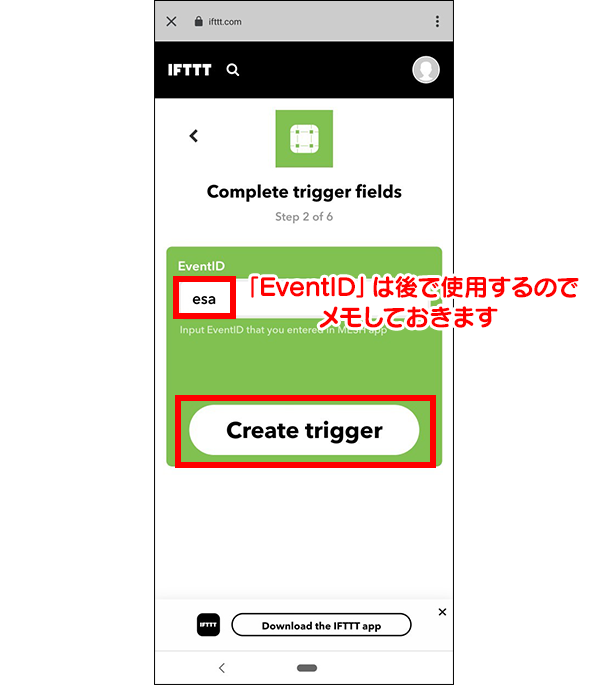
⑩次は「That」を設定していきます。
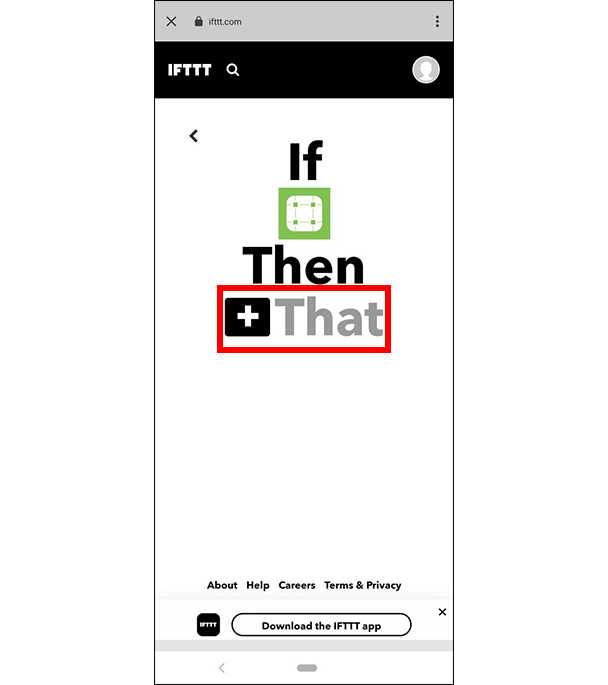
⑪「Google Sheets」を選択。
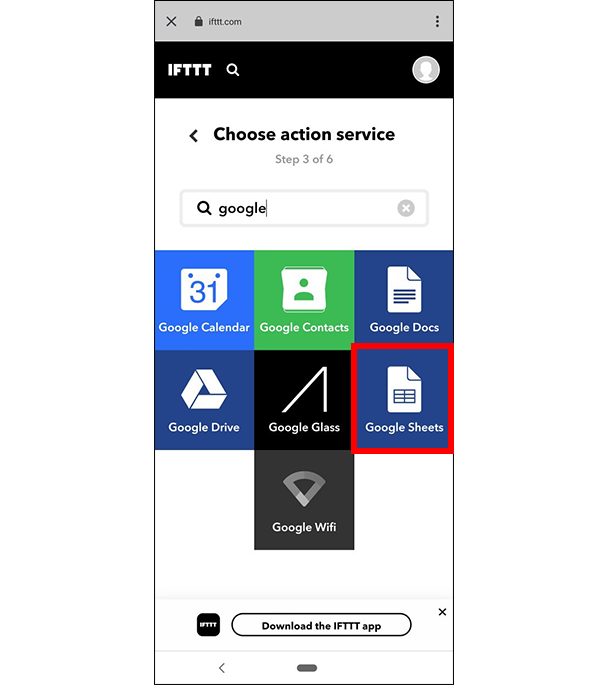
⑫サインインして連携するかどうかの画面がでると思うので連携してください。
そして「Add row~」のほうを選択。
こちらを選択することでどんどん新しいものが増えていきます。
下は決まったセルを更新していきます。
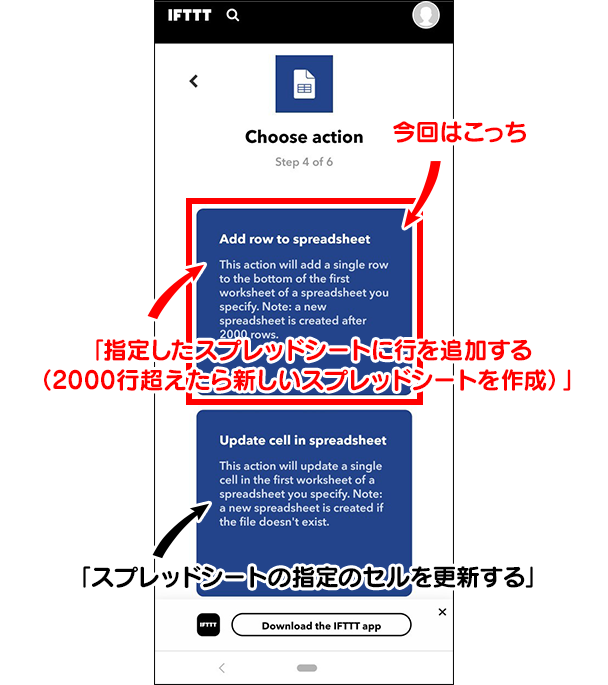
⑬基本的に何もしなくて大丈夫です。
変更したい場合はご自分で変更してください。
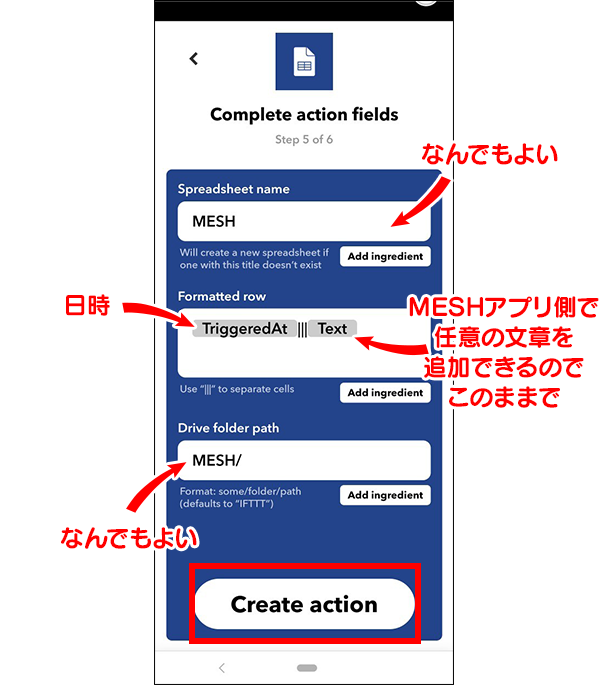
⑭自分のわかりやすいような名前に変更。
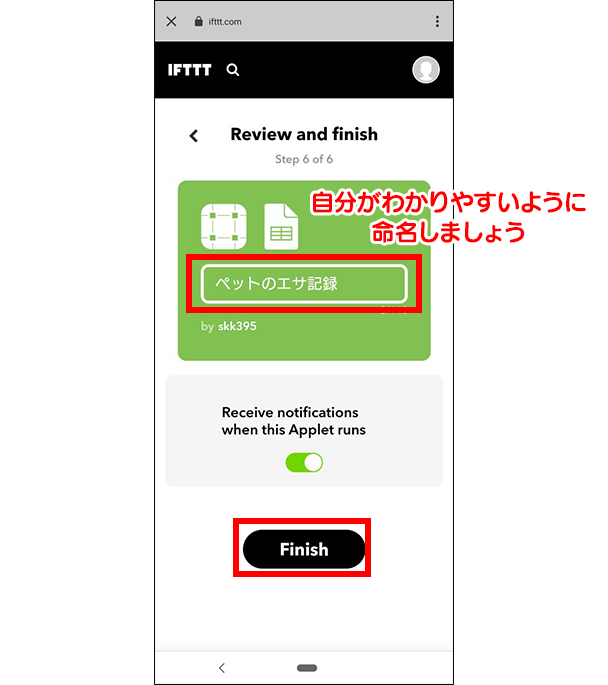
⑮そしてMESHアプリに戻ります。
すると「IFTTT」ボタンが増えているのでそちらを作成。

⑯作成した「IFTTT」ボタンをタップするとこの画面が出るので、IFTTTで作成したイベント名を追加。
そしてボタンを押して実行したときにシートに追加したい文言も追加。
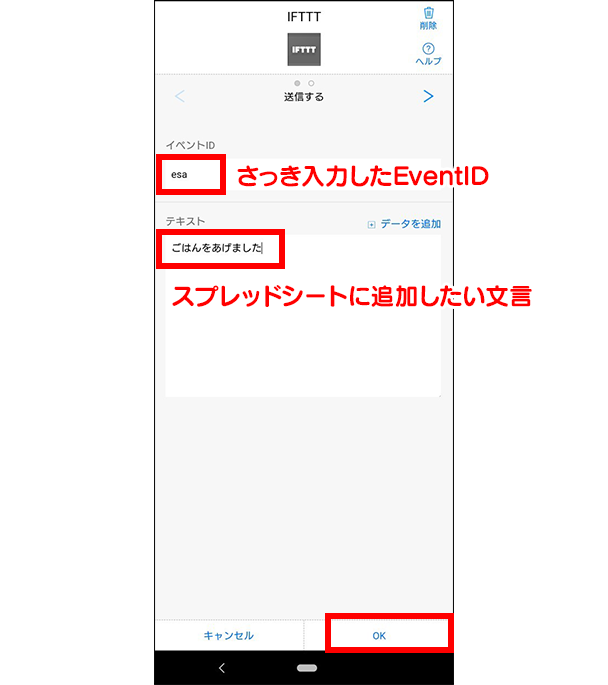
⑰そしていざ実行!!
私はずっと緑のほうを押して成功しない…成功しない…なんで…と嘆いていたので伝えときます。
発火ボタンは「黒いほう」です。気を付けて。
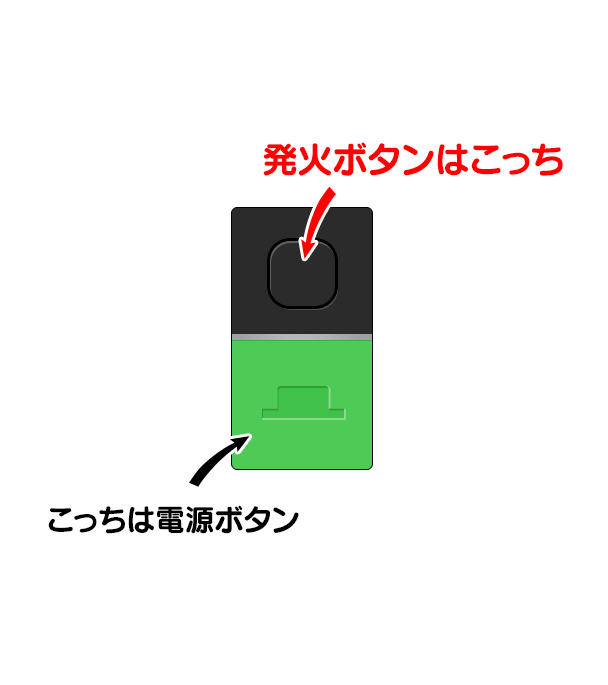
⑱発火ボタンをおしたあとGoogleの「マイドライブ」を見にいくと「MESH」フォルダができています。

⑲さらにすすむと「MESH」シートもできています。
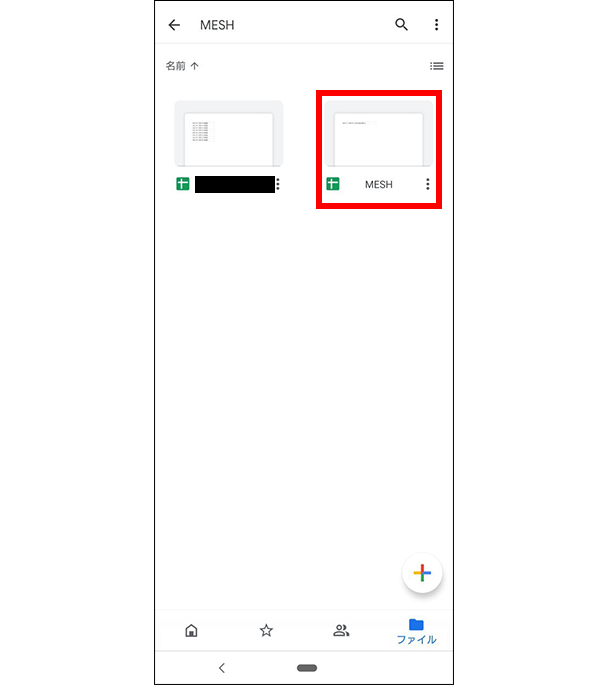
⑳中を開くと「ボタンを押した日時」と「文言(何も追加して無い場合は無いはず)」が入力されています。
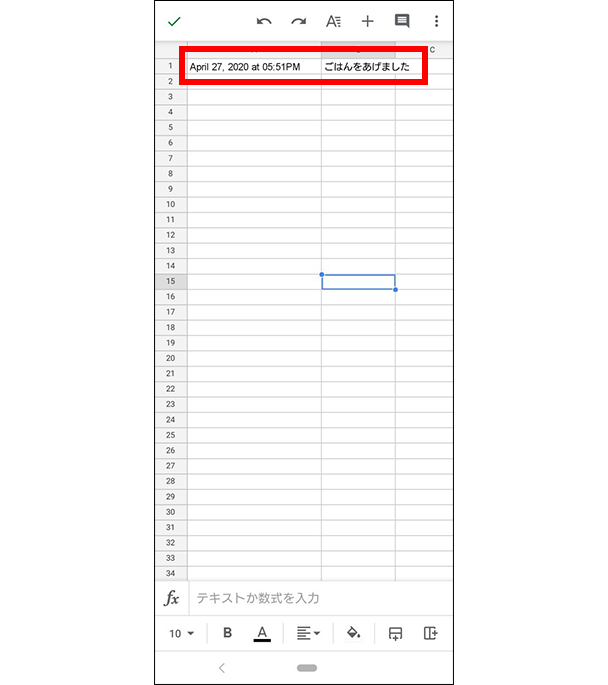
以上です。
スマホ一つで全部作れるしすごく簡単です。
なんにせよIFTTTがすごく便利ですね!
他にもっといい使い方もあると思いますので、皆さんもぜひ試してみてください。
個人的には今回「ボタン」というブロックを使用しましたが、他のブロックも使ってみたいです。



























 ピックアップ
ピックアップ

